- Müəllif Jason Gerald [email protected].
- Public 2023-12-16 10:54.
- Son dəyişdirildi 2025-01-23 12:06.
Bu wikiHow sizə Android telefonunuzda və ya planşetinizdə Google köməkçisi xüsusiyyətini necə deaktiv etməyi öyrədir.
Addım
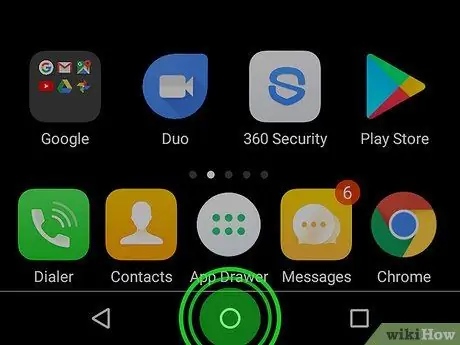
Addım 1. "Ev" düyməsini basıb saxlayın
Bu düymə ekranın aşağı ortasında fiziki bir düymə və ya simge olaraq göstərilir. Bundan sonra Google köməkçisi açılacaq.
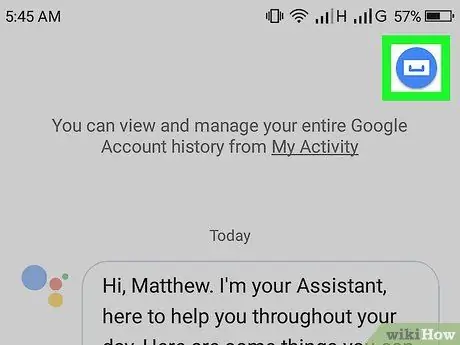
Addım 2. Çekmece simgesinə toxunun
Google köməkçisi səhifəsinin sağ üst küncündə sapı olan mavi və ağ rəngli çekmece nişanıdır.
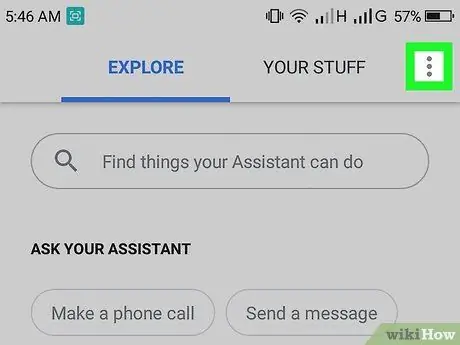
Addım 3. Toxun
Ekranın sağ üst küncündədir.
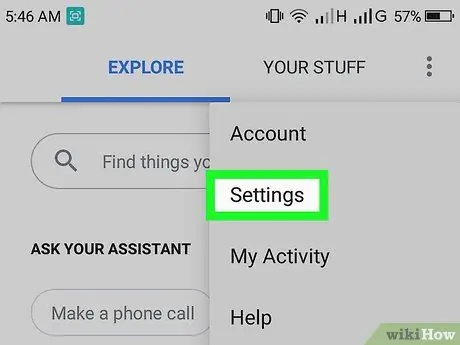
Addım 4. Parametrlərə toxunun
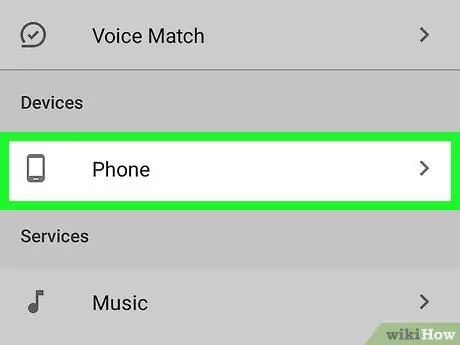
Addım 5. Telefonu vurun
Menyunun ortasında, "Cihazlar" bölməsinin altındadır.
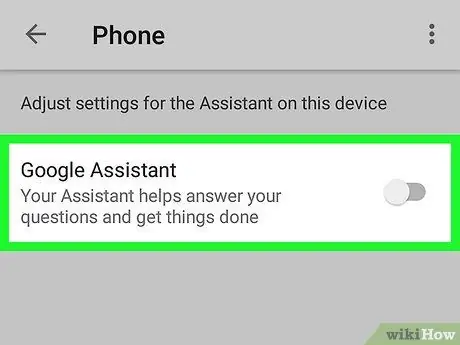
Addım 6. "Google köməkçisi" düyməsini sürüşdürərək söndürün
Bu keçid söndürüldükdə və ya boz rəngə çevrildikdə, Google köməkçisi xüsusiyyəti Android cihazlarında söndürülmüş olaraq qalacaq.






